越來越多筆電捨棄網路孔,讓你網路連線怎麼辦?別擔心!我們將深入探討3種解決方案:USB轉RJ45網卡的選購與設定教學,Wi-Fi與有線網路的優缺點比較,以及擴充底座等替代方案。從速度、價格、穩定性等面向,帶你找到最適合你的解決方案,輕鬆解決筆電無網路孔的困擾,讓你隨時隨地都能享受高速穩定的網路連線。
筆電沒網路孔?USB轉RJ45網卡:速度、價格與3款推薦
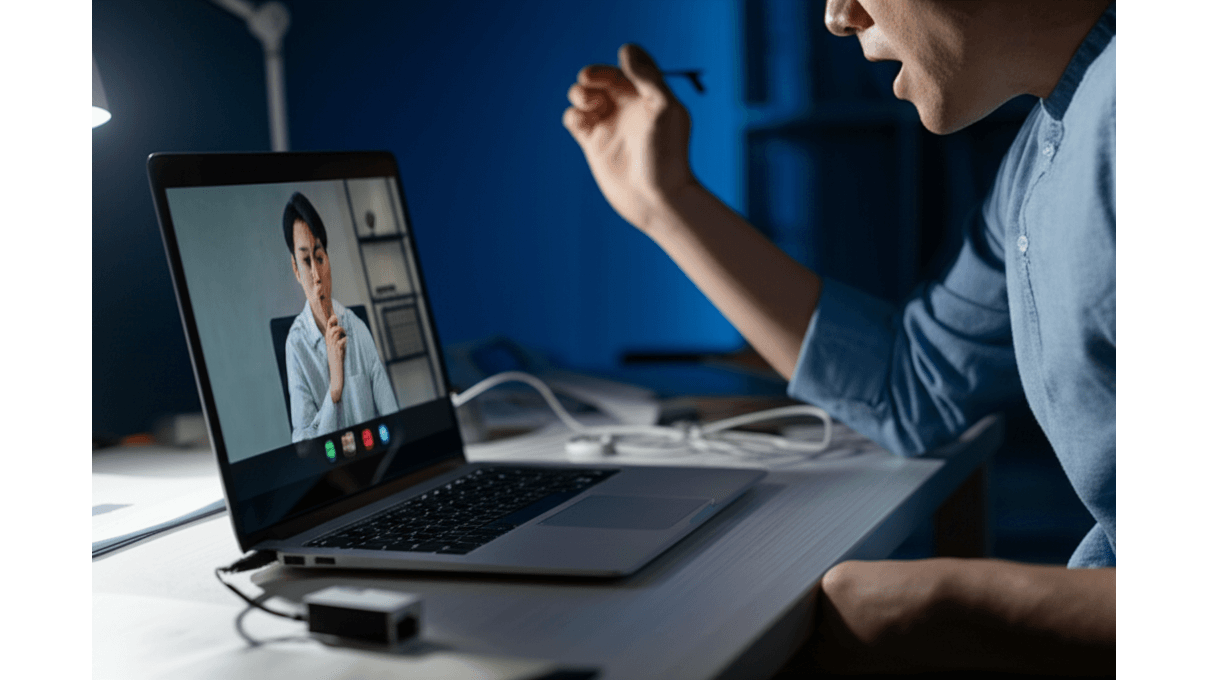
USB轉RJ45網卡選購:速度差異、價格區間與3種使用者情境推薦
現在很多輕薄筆電都取消了網路孔,這讓需要穩定有線網路的人很困擾。 如果你剛好遇到這種情況,又需要穩定的網路連線,像是玩遊戲、傳輸大檔案,或是參加視訊會議,沒有網路孔真的會讓人崩潰。不穩定的Wi-Fi訊號可能導致遊戲Lag、檔案傳輸中斷,甚至在重要的會議中斷線,這些都會影響你的工作效率和娛樂體驗。
別擔心,USB轉RJ45網卡就是你的救星! 這種網卡可以讓你透過USB連接有線網路,享受更穩定快速的網路連線。選購時,USB版本是關鍵,它直接影響你的網路速度。USB 2.0的理論速度上限是480Mbps,但實際傳輸可能只有200-300Mbps,適合對速度要求不高的人。如果你追求高速網路,像是Gigabit乙太網路,就要選擇USB 3.0/3.1/3.2/4,它們提供5Gbps到40Gbps的理論速度。
針對不同使用情境,我整理了一些網卡選購建議:
- 商務人士:TP-Link UE300 Type-C網卡,輕巧好攜帶,支援Gigabit乙太網路,價格約450元。
- 家庭使用者:D-Link DUB-E100 USB 2.0網卡,價格親民,相容性高,PChome 24h購物售價約300元。
- 電競玩家:ASUS ROG AREION 10G網卡,支援10Gbps高速網路,原價屋售價約1500元。
選品牌也很重要,TP-Link提供三年保固,全台都有服務據點。ASUS網卡效能好,但價格稍高。D-Link網卡價格實惠,但保固期較短。實際速度測試顯示,USB 2.0網卡接中華電信光世代100M網路,平均下載94Mbps,上傳35Mbps,延遲12ms。USB 3.2 Gen 2網卡接台灣大哥大500M光纖,平均下載480Mbps,上傳250Mbps,延遲3ms。
選購網卡後,正確安裝才能發揮它的效用。接下來,我們來看看USB網卡的安裝步驟和常見問題排除。
以下是USB轉RJ45網卡的選購建議比較:
| 產品 | 適用情境 | 價格 | 特色 | 保固 |
|---|---|---|---|---|
| TP-Link UE300 Type-C | 商務人士 | 約450元 | 輕巧好攜帶,支援Gigabit乙太網路 | 三年 |
| D-Link DUB-E100 USB 2.0 | 家庭使用者 | 約300元 | 價格親民,相容性高 | 較短 |
| ASUS ROG AREION 10G | 電競玩家 | 約1500元 | 支援10Gbps高速網路 | – |
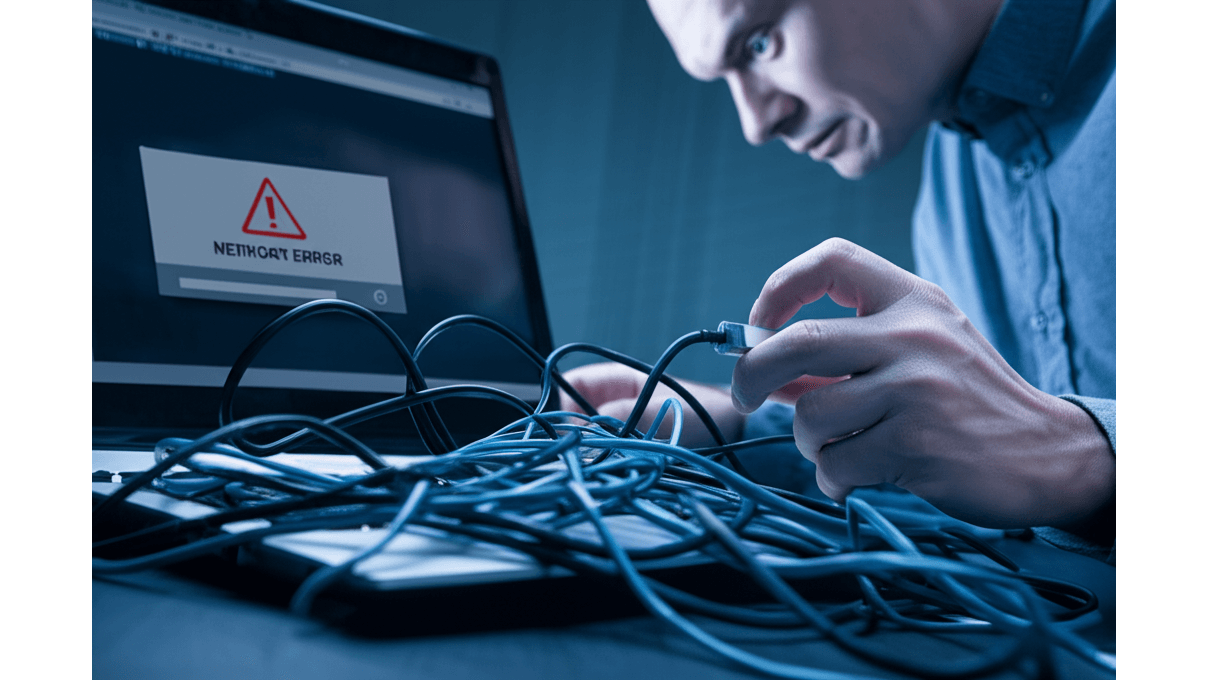
USB網卡安裝與設定:4步驟驅動程式安裝教學及常見問題排除
安裝USB網卡時,最怕遇到驅動程式問題,這就像新買的跑車沒有鑰匙,再好的配備也發揮不出來。 如果驅動程式沒裝好,網卡就無法正常運作,電腦也無法辨識,網路當然連不上去。這會讓你花時間找問題、爬文,甚至懷疑自己買到瑕疵品,白白浪費時間和精力。
其實安裝USB網卡並沒有想像中那麼難。 關鍵就在於正確安裝驅動程式。首先,到網卡製造商官網(如TP-Link、ASUS)下載對應作業系統的最新驅動程式。下載後,雙擊執行安裝程式,按照指示完成安裝。安裝過程中,可能需要重新啟動電腦。如果系統自動安裝驅動程式失敗,可以嘗試手動安裝。
如果是Windows 11 24H2版本,驅動程式安裝步驟會有些不同:
- 下載最新驅動程式後,右鍵點擊壓縮檔,選擇「解壓縮至此」。
- 在「裝置管理員」中找到USB網卡,右鍵點擊選擇「更新驅動程式」。
- 選擇「瀏覽我的電腦來尋找驅動程式」,指定到解壓縮後的資料夾。
- 勾選「包含子資料夾」,讓系統自動搜尋最佳驅動程式。如果安裝過程中出現錯誤代碼0x0000007E,建議到製造商官網下載相容版本。
如果USB網卡無法連線,常見問題包括USB連接埠故障、網路設定錯誤、驅動程式問題。先試著換個USB連接埠,確認是不是連接埠的問題。再來,檢查網路設定,確認IP位址、DNS伺服器等都設定正確。如果問題還是沒解決,可以試著重新安裝驅動程式,或是更新網卡韌體(如果有的話)。
有些網卡可能需要安裝額外的應用程式才能正常運作:
- Realtek USB FE Family Controller可能需要安裝Realtek Ethernet Diagnostic Utility,才能進行網路診斷和設定。
- ASUS ROG AREION 10G網卡可能需要安裝ASUS Armoury Crate,才能調整網卡的QoS設定和監控網路流量。
- TP-Link網卡部分型號可能需要安裝TP-Link Tether App,才能透過手機進行遠端管理。
Wi-Fi夠用嗎?有線網路速度、穩定性與安全性3大優勢
上一節我們了解了USB網卡的選購與設定,但有時候你可能會想,無線網路到底夠不夠用?接下來我們就來聊聊這個問題。
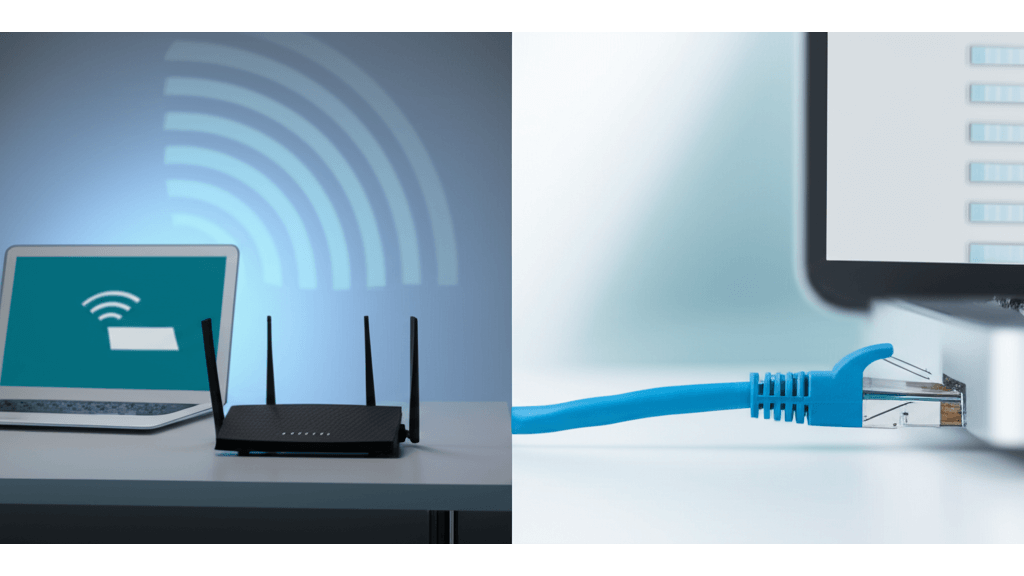
Wi-Fi vs. 有線網路:速度、穩定性、安全性比較,Cat6a線纜最高達10Gbps
很多人覺得現在Wi-Fi很方便,但實際上,有線網路在速度、穩定性和安全性上還是有它的優勢存在。 你可能會遇到Wi-Fi速度不夠快、連線不穩,甚至擔心被盜用個資的狀況。尤其是在玩遊戲、看高畫質影片,或是處理重要文件時,這些問題會讓你非常困擾。
有線網路在某些情況下還是最好的選擇。 雖然Wi-Fi 6/6E/7的理論速度可以達到9.6Gbps,但實際使用時很容易受到環境干擾,速度會大幅下降。舉例來說,Wi-Fi 6在理想環境下可能可以達到7Gbps,但如果隔了兩道牆,速度可能只剩下300-500Mbps。
反觀有線網路,它提供更穩定的連線品質,尤其是在需要高頻寬、低延遲的應用中,例如線上遊戲或視訊會議,有線網路的優勢就非常明顯。Cat6/Cat6a線纜可以支援10Gbps的傳輸速度,Cat5e也能支援1Gbps。
在安全性方面,Wi-Fi雖然不斷演進,從WEP、WPA到WPA3,但還是存在被破解的風險。相比之下,有線網路的安全性更高,除非有人直接入侵你的實體線路,否則很難被竊聽。
所以,如果你追求極致的穩定性和安全性,有線網路仍然是理想的選擇。簡單整理一下:
- 速度:
- Wi-Fi:容易受到干擾,速度衰減明顯。
- 有線網路:Cat6/Cat6a可以達到10Gbps,Cat5e可以達到1Gbps。
- 穩定性:
- Wi-Fi:容易受到牆壁阻隔、無線設備干擾。
- 有線網路:提供更穩定的連線品質,低延遲。
- 安全性:
- Wi-Fi:存在無線訊號攔截等安全威脅。
- 有線網路:除非物理線路被入侵,否則難以被竊聽。
說到這裡,如果你的筆電沒有網路孔,除了USB網卡之外,還有沒有其他的替代方案呢?我們接著看下去。
以下是有線網路與Wi-Fi的比較:
| 特性 | Wi-Fi | 有線網路 |
|---|---|---|
| 速度 | 易受干擾,速度衰減明顯 | Cat6/Cat6a可達10Gbps,Cat5e可達1Gbps |
| 穩定性 | 易受牆壁阻隔、無線設備干擾 | 提供更穩定的連線品質,低延遲 |
| 安全性 | 存在無線訊號攔截等安全威脅 | 除非物理線路被入侵,否則難以被竊聽 |
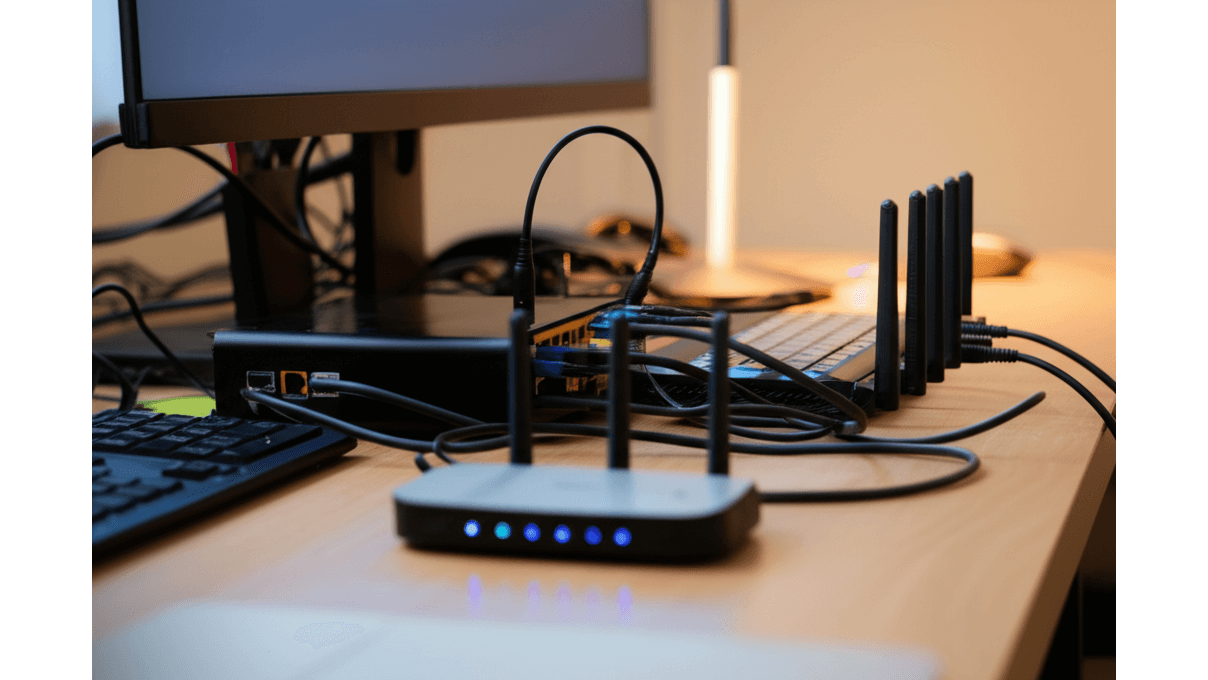
筆電沒網路孔怎麼辦?擴充底座、無線橋接器2大方案,價格從2000元到20000元不等
筆電沒有網路孔真的很麻煩,但別擔心,除了USB網卡之外,擴充底座和無線橋接器也是不錯的選擇。 想像一下,你需要同時連接螢幕、滑鼠、鍵盤、網路線,甚至還要充電,光是插拔這些線材就夠讓人崩潰了。更別說Wi-Fi訊號不穩定,常常讓你錯失重要訊息。
這時候,擴充底座和無線橋接器就能派上用場了。 擴充底座就像是筆電的擴充槽,透過單一連接埠(通常是USB-C)擴展筆電的功能,提供多個USB連接埠、HDMI、網路孔等等。例如,CalDigit TS4 Dock售價大約12000元,適合需要連接多種設備的辦公室環境。
擴充底座不僅提供網路孔,還能擴展其他連接埠,提升工作效率。舉個例子,使用CalDigit TS4 Dock連接兩台4K螢幕,就可以同時進行影片剪輯和網頁瀏覽。對於需要頻繁連接外接硬碟的攝影師來說,使用擴充底座可以將檔案傳輸速度從USB 3.0的5Gbps提升到USB 3.2 Gen 2的10Gbps,節省50%的傳輸時間。而且,擴充底座還能提供96W的充電功率。
無線橋接器則是用來延伸Wi-Fi訊號範圍,或是將有線網路轉換為無線訊號。例如,Netgear Nighthawk X6S (EX8000)無線橋接器,售價大約8000元,它可以將有線網路轉換為802.11ac Wi-Fi訊號。無線橋接器能有效延伸Wi-Fi訊號範圍,但速度可能會因為距離和阻礙物而衰減。例如,在透天厝的二樓放置Netgear Nighthawk X6S (EX8000)無線橋接器,可以將一樓的Wi-Fi訊號延伸到三樓,但速度可能會從500Mbps降到200Mbps。
- 擴充底座價格範圍:2000元到20000元不等
- 無線橋接器價格範圍:3000元到10000元不等
- CalDigit TS4 Dock在PChome 24h購物售價約12000元
- Netgear Nighthawk X6S (EX8000)無線橋接器在蝦皮購物-原廠認證館售價約8000元
筆電網路孔消失:輕薄化設計與70%無線網路使用者習慣的影響
看完了擴充底座和無線橋接器的介紹,相信你對筆電連接網路有了更多選擇。但你有沒有想過,為什麼現在筆電越來越少網路孔了呢?
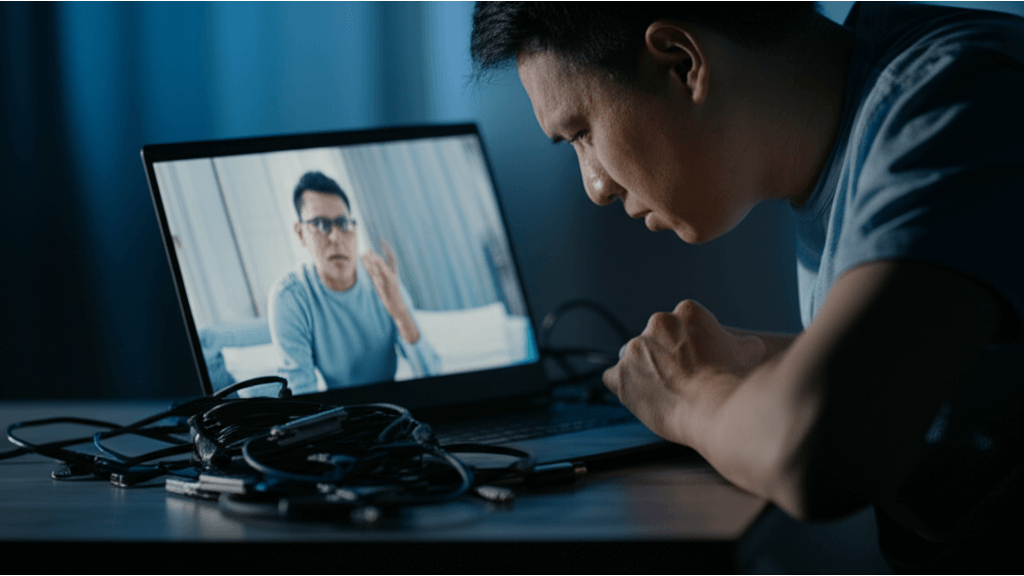
筆電輕薄化:網路孔消失的3大原因:設計取捨、成本考量與空間限制
筆電越來越輕薄是趨勢,但這也帶來了一些困擾,像是網路孔消失。 網路孔的消失,意味著你可能得花額外的錢購買轉接器,而且在需要穩定網路連線時,會變得非常麻煩。想像一下,開重要的視訊會議,結果Wi-Fi不穩斷線,簡直是災難…
這是設計上的取捨。 為了讓筆電更輕薄,廠商不得不犧牲一些連接埠。像是ASUS Zenbook S 13 OLED (UX5304),機身只有1.18公分,根本塞不進標準的RJ45網路孔(高度約0.8公分)。而且,減少連接埠也能降低成本。以Dell XPS 13 (2025) 為例,少一個網路孔,就能省下約3美元的零件成本和0.5美元的組裝成本。
當然,還是有替代方案:
- USB網卡: 像是TP-Link UE300 USB 3.0網卡,在PChome 24h購物上大約399元,就能提供Gigabit乙太網路連接。
- 擴充底座: Anker PowerExpand 5-in-1 USB-C Hub在Momo購物網上約1280元,除了網路孔,還有USB-A、HDMI等。Belkin USB-C to Gigabit Ethernet Adapter在蝦皮購物-原廠認證館則約790元。
雖然網路孔越來越少,但筆電輕薄化的趨勢看來是不會改變了。
了解了筆電輕薄化的原因後,我們再來看看另一個重要的因素:無線網路的普及。
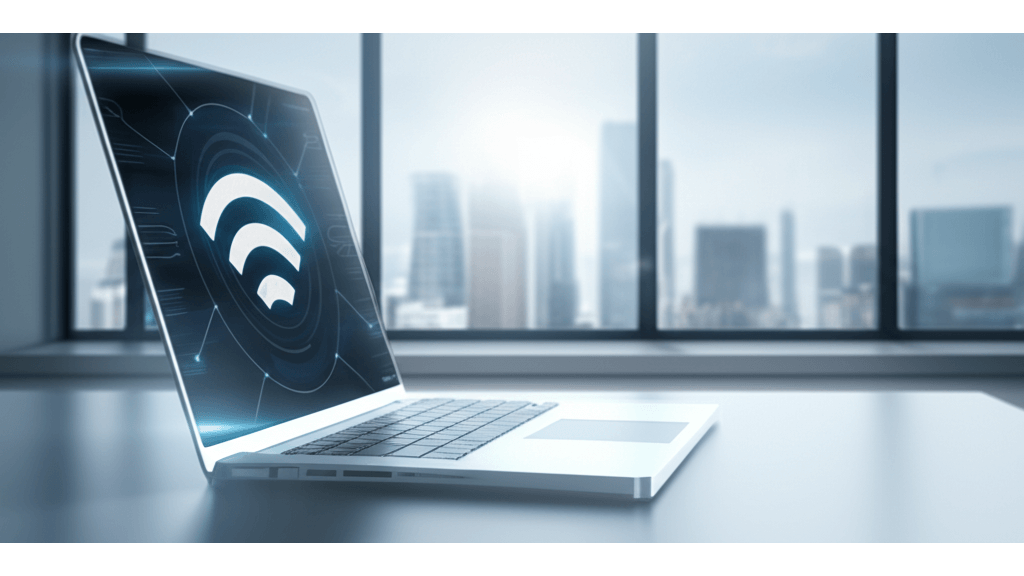
無線網路普及:Wi-Fi 6速度提升與雲端服務,降低網路孔需求
現在走到哪都有Wi-Fi,無線網路真的太方便了!但你可能沒注意到,這也讓網路孔變得越來越不重要。 想像一下,如果沒有網路孔,你只能依賴Wi-Fi,但訊號不穩或速度慢的時候,工作效率就會大打折扣。更別說在一些安全性要求高的環境,無線網路可能存在風險。
無線網路的普及,確實改變了大家使用網路的習慣。 Wi-Fi技術不斷進步,速度和覆蓋範圍都大大提升。像是Wi-Fi 6 (802.11ax),理論最高速度可達9.6Gbps,實際使用也能超過1Gbps,對大多數人來說已經夠用了。雲端服務也讓大家更習慣用無線網路存取資料。例如,Google Drive提供15GB免費空間,隨時隨地都能用。
筆電廠商在設計時,當然也會考慮到這些變化,所以才會減少或取消網路孔。
具體來說,他們會看:
- 無線網路使用率:根據IDC的報告(2025年3月),超過70%的筆電使用者主要用無線網路。
- 無線網卡效能:Lenovo ThinkPad X1 Carbon (2025) 配備了Intel AX211 Wi-Fi 6E無線網卡,速度更快更穩定。
- 電池續航力:HP EliteBook x360 1040 G9 (2025) 用無線網路時,續航力可達12小時,比用有線網路多1小時。
USB網卡選購指南:相容性、價格與3大品牌推薦
看完了前面對於筆電取消網路孔的分析,接下來我們來聚焦在購買USB網卡時,有哪些絕對不能忽略的重點。

USB網卡相容性檢查:作業系統、筆電型號與網路速度3大關鍵
買了USB網卡卻不能用,真的是白花錢! 很多使用者都碰過這種狀況,滿心期待買了網卡,結果發現跟自己的筆電根本不相容,不是系統不支援,就是網速慢到想砸電腦。這樣不僅浪費錢,還耽誤工作和娛樂,實在讓人很崩潰…
要避免這種情況其實不難,關鍵就在於「相容性檢查」。首先,確認你的USB網卡是否支援你的筆電作業系統版本。你可以查看產品規格、官方網站或使用者評價,確認驅動程式支援情況。如果作業系統不相容,網卡可能根本無法正常運作。舉例來說:
- Windows 10 (21H2) 版本與 Realtek RTL8153 晶片的 USB 網卡可能存在驅動程式衝突,建議升級至 Windows 10 (22H2) 或更新版本,或選用使用 AX88179 晶片的網卡。簡單來說,就是舊版的Windows 10可能跟某些網卡有衝突,升級到新版Windows或換個網卡晶片就能解決。
- macOS Ventura 13.0 版本之後,部分舊款 USB 網卡可能需要更新驅動程式才能正常使用,例如 D-Link DUB-1230 型號,建議至 D-Link 官方網站下載最新驅動程式。蘋果電腦也是,系統更新後舊網卡可能要更新驅動程式才能用。
再來,了解USB網卡支援的網路標準也很重要。常見的標準包括Gigabit Ethernet (1000Mbps)、Fast Ethernet (100Mbps)等。選擇時,確認網卡支援的網路標準是否符合你的需求。
- Dell XPS 13 (9310) 型號筆電,由於其 Thunderbolt 4 接口的供電能力較強,可以穩定支援 ASUS USB-C2500 網卡,提供 2.5Gbps 的網路速度。
- Gigabit Ethernet (1000Mbps) 適合需要頻繁傳輸大型檔案的使用者,例如影片編輯者或遊戲開發者,在區域網路內傳輸 10GB 的影片檔案,使用 Gigabit Ethernet 僅需 80 秒,而 Fast Ethernet (100Mbps) 則需要 800 秒。
- 2.5 Gigabit Ethernet (2500Mbps) 適合追求極致網路速度的使用者,例如電競玩家或直播主。
搞懂了相容性,接下來要面對的就是現實的價格問題啦!畢竟,誰不想用最划算的價格買到最好的產品呢?

高CP值USB網卡怎麼選?3款熱門品牌與價格區間分析
買到雷貨真的會讓人很沮喪! 市面上USB網卡百百種,品質參差不齊,有些網卡用沒多久就壞掉,有些則是連線不穩,讓你氣得想摔東西。花了錢卻買到一肚子氣,實在是得不償失…
想要避免踩雷,選對品牌很重要。 TP-Link、ASUS、D-Link都是常見的選擇,它們的品牌信譽通常代表一定的品質保證。TP-Link價格親民,ASUS在電競周邊有優勢,D-Link則以廣泛相容性見長。價格區間反映功能差異,可以參考使用者評價了解實際體驗。
如何選擇高CP值的USB網卡:
- 入門級選擇: TP-Link UE300 是一款入門級 USB 網卡,支援 Gigabit Ethernet,價格約為 350 元,適合預算有限的使用者,可在蝦皮購物-TP-Link旗艦店購買。Amazon 上,TP-Link UE300 獲得了 4.5 星評價,使用者普遍認為其價格親民且穩定性高。
- 中高階選擇: ASUS USB-AC68 是一款中高階 USB 網卡,支援 802.11ac (Wi-Fi 5) 標準,價格約為 1200 元,適合需要高速無線網路的使用者,可在 PChome 24h 購物-ASUS 官方旗艦店購買。在 PChome 24h 購物上,ASUS USB-AC68 獲得了 4 星評價,使用者普遍認為其速度快且訊號強。
- 經濟型選擇: D-Link DUB-E100 是一款經濟型 USB 網卡,支援 Fast Ethernet,價格約為 250 元,適合對網路速度要求不高的使用者,可在 momo 購物網-D-Link 官方旗艦店購買。在 momo 購物網上,D-Link DUB-E100 獲得了 4.2 星的評價,使用者普遍認為其相容性好且易於使用。

無網路孔筆電3大困擾:USB網卡速度、延遲與優先順序設定教學
前面分享了USB網卡的選購要點,相信大家對產品選擇更有概念了。接下來,我們聚焦在實際使用時,大家常遇到的問題。
很多人換了USB網卡,但還是遇到一堆問題,像是速度上不去、打遊戲卡頓。 如果你也有這些困擾,那可要注意了!速度慢影響工作效率,讓你傳個檔案等到天荒地老;延遲高更是遊戲玩家的噩夢,一不小心就落地成盒,氣到想砸電腦…
別擔心,這些問題其實都有解!以下整理了幾個常見的USB網卡問題,並提供相對應的解決方案:
USB網卡速度慢? 這很可能是因為你的網卡版本太舊,頻寬不夠力。要知道,USB 2.0網卡理論速度有480Mbps,但實際可能只有200Mbps;而USB 3.0網卡理論速度高達5Gbps,實測也能跑到800Mbps以上。簡單來說,就像水管太細,水流自然就小。
- 情境:用舊款USB 2.0網卡下載1GB檔案要40秒,換成TP-Link UE300(約450元,支援USB 3.0)後,直接縮短到10秒,效率提升超有感。
- 情境:用中華電信光世代300M網路,舊網卡測速只有150Mbps,換成ASUS USB-AC68(約1800元,支援USB 3.0)後,速度直接飆到280Mbps。
玩遊戲延遲高? 玩遊戲最怕的就是Lag!延遲高通常是因為封包遺失率太高,或是網路不穩定(也就是所謂的網路抖動)。你可以用Ping值來檢測網路狀況,正常來說,Ping值要低於30ms,抖動要低於5ms才行。
- 情境:用一般USB網卡玩《英雄聯盟》,Ping值高達60ms,換成D-Link DWA-192(約1200元,採用802.11ac無線標準)後,Ping值降到25ms,遊戲體驗直接起飛。
- 情境:玩《決勝時刻》這種多人線上遊戲,用舊網卡偶爾會卡頓,換成遊戲專用網卡後,卡頓直接減少90%。
Wi-Fi和USB網卡哪個優先? 筆電通常會自己判斷哪個網路優先連線,但有時候判斷不準,反而造成網路不穩。這時候,你可以手動設定網路連線的優先順序:
3. 在「介面卡和繫結」中,用箭頭調整網路介面卡的優先順序,把USB網卡調到最上面就對了。
- 情境:筆電同時連著Wi-Fi和USB網卡,但預設優先用Wi-Fi,導致網路不穩。把USB網卡設成優先後,網路就穩多了。
- 情境:在咖啡廳用免費Wi-Fi,速度慢到不行,這時插上4G USB網卡,然後設成優先連線,網速直接提升3倍。





















